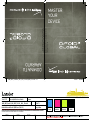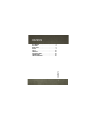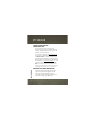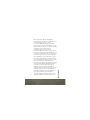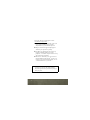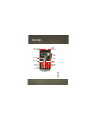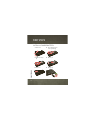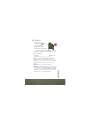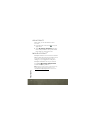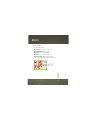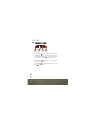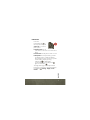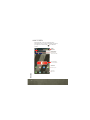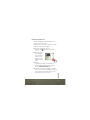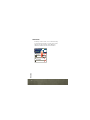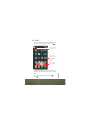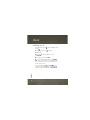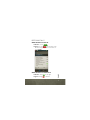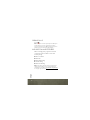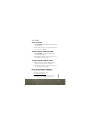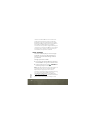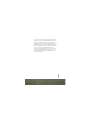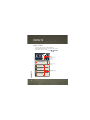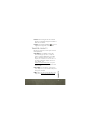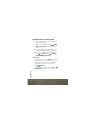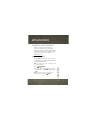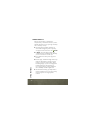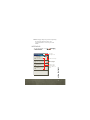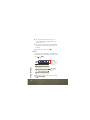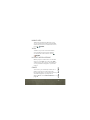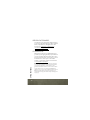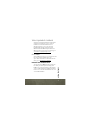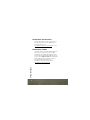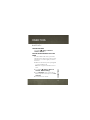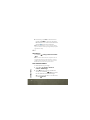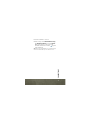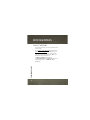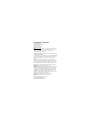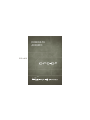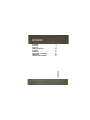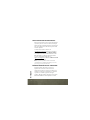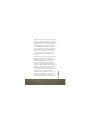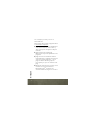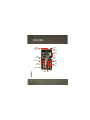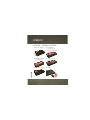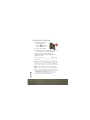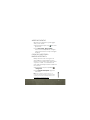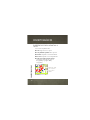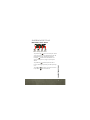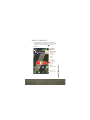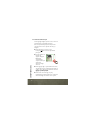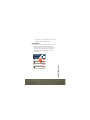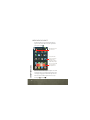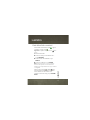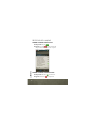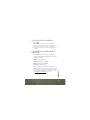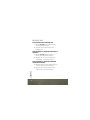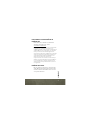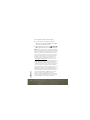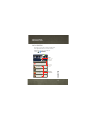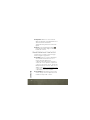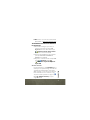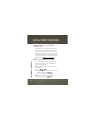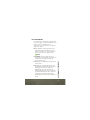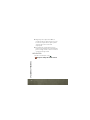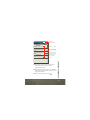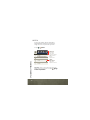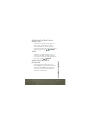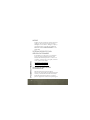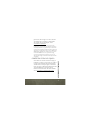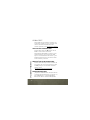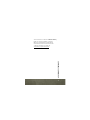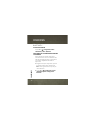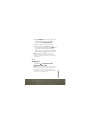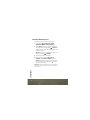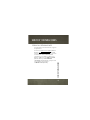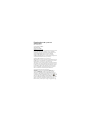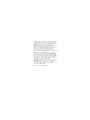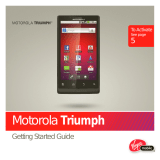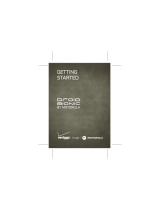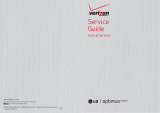Motorola Droid 3 Global Verizon Wireless Guía del usuario
- Categoría
- Smartphones
- Tipo
- Guía del usuario
La página se está cargando ...
La página se está cargando ...
La página se está cargando ...
La página se está cargando ...
La página se está cargando ...
La página se está cargando ...
La página se está cargando ...
La página se está cargando ...
La página se está cargando ...
La página se está cargando ...
La página se está cargando ...
La página se está cargando ...
La página se está cargando ...
La página se está cargando ...
La página se está cargando ...
La página se está cargando ...
La página se está cargando ...
La página se está cargando ...
La página se está cargando ...
La página se está cargando ...
La página se está cargando ...
La página se está cargando ...
La página se está cargando ...
La página se está cargando ...
La página se está cargando ...
La página se está cargando ...
La página se está cargando ...
La página se está cargando ...
La página se está cargando ...
La página se está cargando ...
La página se está cargando ...
La página se está cargando ...
La página se está cargando ...
La página se está cargando ...
La página se está cargando ...
La página se está cargando ...
La página se está cargando ...
La página se está cargando ...
La página se está cargando ...
La página se está cargando ...
La página se está cargando ...
La página se está cargando ...
La página se está cargando ...

2
MI VERIZON
MI VERIZON
GRACIAS POR ELEGIR VERIZON WIRELESS
Ahora formas parte de un creciente movimiento
que tiene que ver con la velocidad, la señal y la
fuerza. Así que, adelante y hazte escuchar. Este
libro te enseñará cómo desatar el potencial de
tu nuevo aparato.
La asistencia está a tu alcance en
verizonwireless.com/espanol
. El servicio al cliente
está a tu disposición en el 1-800-922-0204 o
en cualquier tienda de Verizon Wireless. Una
Guía del Usuario completa está disponible a
pedido; simplemente baja una en
support.vzw.com/phones
o llama al 1-800-734-5870
para solicitar una copia.
Nota:
los aparatos y software están evolucionando
constantemente-las imágenes de pantalla y los íconos
que vea aquí son sólo para referencia.
INFORMACIÓN IMPORTANTE AL CONSUMIDOR
Tenga presente que muchos servicios y
aplicaciones ofrecidos a través de este
dispositivo exclusivo son proporcionados por
distintos creadores de dispositivos, sistemas
operativos, software y aplicaciones (por
ejemplo, Google™, Motorola, Microsoft®, Palm®,
Research In Motion® Limited). Antes de usar,

3
MI VERIZON
enlazar o bajar un servicio proporcionado por
terceros, o una aplicación como un servicio de
tipo GPS basado en la localización, una sala de
chat, tienda o red social que no pertenezca a
Verizon Wireless, desde su aparato, deberá
leer detenidamente los términos de dicho
servicio o aplicación, así como la política de
privacidad correspondiente. La información
personal que usted envíe puede ser leída,
recopilada o usada por el proveedor del
servicio o aplicación y/u otros usuarios de
esos foros.
Verizon Wireless no se hace responsable por
ningún tipo de información, contenido o
servicio al que tenga acceso, descargue o use
en Internet. Para dichas aplicaciones y
servicios se aplican términos y condiciones,
términos de uso y políticas de privacidad
específicas. Revise cuidadosamente todos los
términos y condiciones que se aplican a dichas
aplicaciones y servicios, incluso aquellos
relacionados con cualquier servicio basado en
la ubicación por cualquier política de
privacidad, riesgo o renuncia específica. Los
términos y condiciones de su acuerdo con el
cliente de Verizon Wireless, así como otros
términos identificados especialmente, rigen su

4
MI VERIZON
uso de cualquier producto y servicio de
Verizon Wireless.
Ahorra tiempo. Ahorra dinero. Regístrate ahora
en
verizonwireless.com/miverizon
.
■
Administra tu cuenta. Revisa rápidamente
el uso de tus servicios de voz, textos y
datos o haz ajustes a tu plan en cualquier
momento.
■
obtén asistencia personalizada.
Mi Asistencia responde rápidamente a tus
preguntas.
■
paga tus facturas a tu manera. Cuida el
medio ambiente y configura la facturación
electrónica, haz un pago único, o usa el
pago automático Auto Pay y deja de
preocuparte por que se te olvide hacer un
pago.
■
Mucho más. Transfiere tus contactos en un
instante con la copia del directorio
Backup Assistant
SM
, transfiere tus
archivos multimedia, elige a tus contactos

5
MI VERIZON
de Friends & Family® o establece ciertos
límites a tus hijos.
Precaución:
antes de armar, cargar o usar el
teléfono por primera vez, lea la guía de
información legal y de seguridad importante que
se incluye.

FUNCIONES
6
FUNCIONES
FUNC IONES
1:53
PM
Navegador
72º
CHICAGO
72º
72º
72º
CHICAGO
CHICAGO
CHICAGO
72º
CHICAGO
12:45
Correo de voz Email Navegador Market
Conector
para
audífono
de 3,5 mm
Micrófono
Te clas de
volumen/
zoom
Te cla de
encendido/
bloqueo
Te cla
Atrás
Te cla
Buscar
Conector
Micro USB
Conector HDMI
Te cla Menú
Te cla
Principal
Pantalla
táctil

LO BÁSICO
7
LO BÁSICO
LO BÁSICO
INSTALAR Y CARGAR LA BATERÍA
1
Sacar la cubierta
2
microSD (es
posible que se
venda por separado)
3
Inserte la SIM (ya
insertada)
4
Inserte la batería
5
Inserte la cubierta
6
Cargue
HD VIDEO
1080p|8MP
HD VIDEO
1080p|8MP
HD VIDEO
1080p|8MP
HD
VIDEO
1080p|8MP
HD
VIDEO
1080p|8MP
3H

8
LO BÁSICO
CONFIGURE Y COMIENCE
1
Mantenga oprimida la
tecla Encendido/
Bloqueo en la parte
superior del teléfono.
2
Seleccione un idioma.
3
Siga al asistente de configuración para crear
o iniciar sesión en la cuenta de Google™.
Usa el área de abajo para registrar la
información de tu cuenta de Google para tu
referencia futura.
nombre de usuario:
_____________
@gmail.com
Contraseña:
______________________________
Nota:
si ya tiene una cuenta de Google, los contactos de
dicha cuenta se sincronizan con el teléfono. Cada vez que
elije seleccionar todos los contactos para la cuenta que
desea, el teléfono los muestra todos, en todos los grupos.
Nota:
se requiere servicio de datos para este teléfono .
Nota:
los servicios globales basados en GSM y UMTS sólo
funcionan con una tarjeta SIM suministrada por Verizon
Wireless®. Cuando configura el teléfono para que use una
red GSM 900/1800 o UMTS 2100, puede que se le
solicite ingresar un código auxiliar. Para obtener este
código, comuníquese con Verizon Wireless.

9
LO BÁSICO
AGREGAR CUENTAS
Después de la configuración, puede agregar
email y otras cuentas.
1
En la pantalla principal, toque para ver las
aplicaciones.
2
Toque
Mis cuentas
>
Agregar cuenta
y
seleccione la cuenta que desea configurar.
Luego siga las instrucciones para configurar
la cuenta.
COPIA DEL DIRECTORIO
BACKUP ASSISTANT
SM
Backup Assistant es un servicio gratis de
Verizon Wireless que guarda tu directorio
telefónico en un servidor seguro. Si tu teléfono
se pierde o se daña, o si te actualizas a un
nuevo teléfono, Backup Assistant restablecerá
tus contactos.
1
En la pantalla principal, toque Menú
>
Configuración
.
2
Toque
Asistente de Respaldo
e ingrese la
contraseña.
Nota:
sujeto a términos específicos de uso. Los
resultados pueden variar según la programación del
respaldo y otros factores. Para más detalles, visite
verizonwireless.com/backupassistant
.

CONCEPTOS BÁSICOS
10
CONCEPTOS BÁSICOS
CONC EPTOS BÁS ICOS
SUGERENCIAS PARA LA PANTALLA
TÁCTIL
Todo está en la pantalla táctil:
■
To ca r :
elegir un icono u opción.
■
Tocar y mantener oprimido:
abrir opciones.
■
Arrastrar:
desplazar o mover lentamente.
■
Recorrer:
desplazar o mover rápidamente.
■
Tomar con los dedos para usar el zoom:
obtenga un vista más de cerca en
Google Maps™, páginas Web y
fotografías.
Market
E Ohio St
N Park St
N New St
E Grand Ave
E Randolph St
rD submuloC N
Randolph
St Metra
E S WaterSt
ph
h
p
h
ando
a
n
d
o
ra
ra
a
St Met
S
St
M
t
et
t
ando
a
n
d
o
ph St
h
ER d l
MarketMarke
E
E Randolph St
E
E R
Ra
an
nd
do
ol
olp
ph
hS
St
ph
h
p
h
Mensajería
St
Wacker Dr
M
n
St
W Lake St
E Wacker Pl
State/Lake
Lake
Randolph/
Wabash
M
M
E Randolph St
Para acercar o alejar,
junte o separe los
dedos sobre la
pantalla.

11
CONCEPTOS BÁSICOS
SUGERENCIAS DE TECLAS
MENÚ, PRINCIPAL, ATRÁS y BUSCAR
Toque Principal para cerrar cualquier menú
o aplicación y volver a la pantalla principal. En
la pantalla principal, mantenga oprimido
Principal para mostrar las últimas ocho
aplicaciones que usó, luego toque una para
abrirla.
Toque Buscar para búsqueda de texto o
toque y mantenga oprimido para búsqueda por
voz.
Toque Menú para abrir opciones de menú o
toque Atrás para volver atrás.
Te cla
Menú
Te cla
Buscar
Te cla
Atrás
Te cla
Principal

12
CONCEPTOS BÁSICOS
OPCIONES DE TELÉFONO
Mantenga oprimida la tecla
Encendido/Bloqueo para
apagar el teléfono
inteligente (
Apagar
) o para
seleccionar una opción de
teléfono:
■
Modo avión
:
active todas las conexiones
inalámbricas, útil durante el vuelo
■
Modo silencioso
: active o desactive todos los
sonidos del teléfono.
■
Modo dormir
:
para ahorrar batería, evitar que
las teclas táctiles se opriman
accidentalmente o cuando desee sacar
manchas de su pantalla táctil, desactívela
oprimiendo Encender/Bloquear . Para
reactivar la pantalla táctil, simplemente
oprima Encender/Bloquear nuevamente
o toque Principal .
Para cambiar el tiempo que espera el teléfono
inteligente antes de desactivar la pantalla
automáticamente, toque Menú
>
Configuración
>
Pantalla
>
Tiempo de espera de
pantalla
.

13
CONCEPTOS BÁSICOS
PANTALLA PRINCIPAL
Use la pantalla principal para ver lo que sea
más importante para usted: lo verá al encender
el teléfono o tocar Principal desde otra
pantalla.
1:53
PM
Browser
72º
CHICAGO
72º
72º72º
CHICAGO
CHICAGOCHICAGO
72º
CHICAGO
12:45
Correo de voz Email Navegador Market
Desplácese a
la izquierda y
derecha para
ver más
paneles.
Atajos
Toque para abrir.
Indicadores
de estado
Notificaciones
Recorra esta
barra hacia
abajo para
obtener
detalles.
Abrir el menú
de aplicaciones.

14
CONCEPTOS BÁSICOS
Personalizar La Pantalla Principal
Puede agregar widgets, aplicaciones, fondos de
pantalla y más a la pantalla principal.
Recorra la pantalla principal de izquierda a
derecha para ver otros paneles de atajos y
widgets.
■
Para abrir algo, tóquelo. Toque
Principal para volver a la pantalla
principal.
■
Puede cambiar al
tamaño de
algunos widgets.
Mantenga
oprimida una
esquina hasta que
sienta una
vibración, luego
arrastre.
■
Para agregar algo o para cambiar el fondo
de pantalla, toque y mantenga oprimido un
espacio vacío hasta que pueda ver el menú
Agregar a pantalla principal
.
■
Para mover o borrar algo, toque y
manténgalo oprimido hasta que sienta una
vibración, luego arrástrelo a otro punto,
8
3 p.m.
Reunión de
presupuesto
JUE
JUL
3
p
.m
.
R
eu
ni
ó
n
de
p
resu
p
uest
o
JUE
JUL

15
CONCEPTOS BÁSICOS
otro panel, o a la papelera que está en la
parte superior de la pantalla.
NOTIFICACIONES
En la parte superior de la pantalla, los iconos
de la izquierda notifican los mensajes o
eventos nuevos. Los iconos a la derecha le
indican el estado del teléfono. Arrastre la
barra de estado hacia abajo y toque la
notificación.
2:50 p.m.
2:47 p.m.
2:45 p.m.
2:41 p.m.
María Moraga
Copiar revisiones
Jaime Somoza
Juntémonos afuera del teatro...
Email nuevo
Nuevo correo de voz
Marque *86
Notificaciones
Borrar
11:35
Verizon Wireless
14 de mayo de 2011

16
CONCEPTOS BÁSICOS
MENÚ APLICACIONES
El menú de aplicaciones muestra todas las
aplicaciones. Para abrirlo desde la pantalla
principal, toque .
Recorra de derecha a izquierda para ver todas
las aplicaciones. Las nuevas aplicaciones que
descarga se agregan al menú de aplicaciones.
Para cerrar el menú de aplicaciones, toque
Principal o Atrás .
Alarma y
cronómetro
Amazon
Kindle
Aplicaciones
Blockbuster
Libros Navegador Calculadora Calendario
Videograbadora
Cámara Citrix ID de ciudad
Contactos Marcador DLNA Descargas
Archivos
Correo
Galería Gmail
Todas las aplicaciones
11:00
Elija las aplicaciones
que desea ver.
Toque para abrir.
Toque y mantenga
oprimido para
arrastrar un atajo a
la pantalla principal.
Recorrer a izquierda/
derecha para ver
más aplicaciones.

17
LLAMADAS
LLAMADAS
LLAMADAS
CÓMO REALIZAR LLAMADAS
Para realizar una llamada, toque , ingrese
un número y luego toque .
Sugerencia:
Si la pantalla está bloqueada, arrastre hacia la
derecha.
Durante una llamada:
■
Para usar un dispositivo Bluetooth®,
toque
Bluetooth
.
■
Para silenciar una llamada, toque
Silenciar
.
■
Para usar el altavoz, toque
Altavoz
.
Nota:
El uso de dispositivos o accesorios móviles
mientras conduce puede ocasionar distracción e
infringir la ley. Siempre obedezca las leyes y conduzca
con seguridad.
Puede tocar Principal o Atrás para
dejar la pantalla de llamadas activa. Para
volver a abrirla, arrastre la barra de
notificaciones hacia abajo y toque
Llamada
actual
.

18
LLAMADAS
RECEPCIÓN DE LLAMADAS
CUANDO LA PANTALLA ESTÁ ACTIVA
■
Responder: Toque .
■
Ignorar: Toque . Puede enviar una
respuesta en mensaje de texto a quien
llama o bien tocar
Cancelar
.
CUANDO LA PANTALLA NO ESTÁ ACTIVA
■
Responder: Arrastre a la derecha.
■
Ignorar: Arrastre a la izquierda.
Contestar
Ignorar
Google
Respuesta de mensaje de texto
Crear mensaje nuevo
“Lo siento. No pude
contestar tu llamada”
“Llámame nuevamente
dentro de unos minutos”
“Te llamaré de vuelta en
unos minutos”
“Desactivar respuesta por
mensaje de texto”
OK Cancelar

19
LLAMADAS
FINALIZACIÓN DE LLAMADAS
Toque .
Nota:
El teléfono incluye un sensor de proximidad.
Cuando sostiene el teléfono en la oreja, la pantalla se
oscurece para prevenir que la toque accidentalmente.
Cuando aleja el teléfono de la oreja, la pantalla se vuelve
a iluminar.
FUNCIONES DE LLAMADA QUE SE
INCLUYEN
Con nuestros planes de llamadas, obtiene el
valor y comodidad de estas funciones sin cargo
mensual adicional:
■
Correo de voz básico
■
Identificación de llamada
■
Bloqueo de ID de llamada
■
Llamada de tres vías
■
Transferencia de la persona que llama
Nota:
Algunas de estas funciones pueden generar cargos
por uso y/o dependen de un servicio digital, de modo que
puede que no estén disponibles en todas las áreas. Vaya
a
verizonwireless.com/welcome
para obtener
instrucciones paso a paso.
End call

20
LLAMADAS
BUZÓN DE VOZ
PARA CONFIGURAR EL BUZÓN DE VOZ
1
Marque
*86
(
*VM
). Si escuchas un saludo,
oprime # para interrumpirlo.
2
Sigue las instrucciones del tutorial de
configuración.
PARA ACCEDER A TU BUZÓN DE VOZ DESDE TU
TELÉFONO
1
Marque
*86
(
*VM
). Cuando escuches el
saludo, oprime # para interrumpirlo.
2
Sigue las instrucciones para ingresar tu
contraseña y escuchar tus mensajes.
PARA ACCEDER A TU BUZÓN DE VOZ DESDE
CUALQUIER TELÉFONO
1
Marca tu número de móvil. Cuando escuches
el saludo, oprime # para interrumpirlo.
2
Sigue las instrucciones para ingresar tu
contraseña y escuchar tus mensajes.

21
LLAMADAS
PARA CAMBIAR LA CONTRASEÑA DE TU
BUZÓN DE VOZ
Para saber cómo cambiar tu contraseña o
descubrir otras funciones, visita
verizonwireless.com/miverizon
.
Nota:
Es posible que el correo de voz no esté disponible
en algunas áreas. Los buzones de voz que no se
configuren en 45 días serán cancelados. Su buzón de voz
de Verizon Wireless no está protegido con contraseña
hasta que usted cree una contraseña siguiendo las
instrucciones del tutorial de configuración. Se aplicarán
cargos por tiempo de aire y de otro tipo cuando use el
correo de voz desde el dispositivo inalámbrico. Los
minutos de móvil a móvil no se aplican a las
recuperaciones de correo de voz; se hará un cobro por
mantener la conexión al buzón de voz. Verizon Wireless
no es responsable de los mensajes perdidos o de las
eliminaciones de mensajes del buzón de voz, incluso si
los ha guardado.
BUZÓN DE VOZ VISUAL
Un solo vistazo te dirá todo lo que necesitas
saber. Mira la lista de mensajes sin tener que
marcar a tu buzón. Escúchalos o bórralos con
sólo oprimir un botón.

22
LLAMADAS
Para configurar el Buzón de Voz Visual:
1
Si eres un nuevo suscriptor de Verizon
Wireless, marca primero *86 para configurar
el servicio de tu buzón de voz.
2
En la pantalla principal, toque >
Correo de
voz
y siga las instrucciones para configurarlo.
Nota:
Por favor, tenga en cuenta que configurar el Buzón
de Voz Visual puede tomar cinco minutos. Su contraseña y
mensajes del buzón de voz quedarán almacenados en el
aparato, y los mensajes estarán disponibles a cualquier
persona con acceso al aparato. Para limitar el acceso no
autorizado al buzón de voz, considere la posibilidad de
bloquear el aparato cuando no se esté usando. Para
cancelar el servicio de su Buzón de Voz Visual, visite
verizonwireless.com/miverizon
o contacte a servicio al
cliente. El correo de voz visual sólo está disponible en el
área de cobertura con servicio nacional optimizado y sólo
en dispositivos seleccionados. Se aplican términos y
condiciones específicas y cargos mensuales. Se requiere
el correo de voz básico y el área de cobertura V CAST.
También debe eliminar el bloqueo V para usar el correo de
voz visual. A menos que se suscriba a V CAST VPak,
V CAST Mobile TV Select Package o Nationwide Premium
Plan, la descarga de la aplicación Correo de voz visual
requerirá aproximadamente 1 MB de datos. Los datos
enviados o recibidos se agregarán cada mes y se
redondea hasta el megabyte siguiente. No se cobrarán
gastos de megabyte por utilizar la aplicación Correo de
voz visual después de la descarga en el dispositivo.

23
CONTACTOS
CONTACTOS
CONTACTOS
INICIO RÁPIDO
Contactos como nunca los ha tenido antes,
descargado desde sus cuentas. Véalos,
búsquelos y úselos a su manera.
Toque
>
Contactos
.
Contactos
Recientes Favoritos
Teléfono
Se muestran 297 contactos
En caso de emergencia
A
Abe Baudo
Allie Smyth
Anna Medina
Astrid Fanning
#
A
B
C
D
E
F
G
H
I
J
K
L
M
N
O
11:35
Grupo
Cree y vea
grupos de
contactos.
Lista de
contactos
Crear un
contacto
nuevo.

24
CONTACTOS
■
Desplazarse
: Arrastre o recorra la lista.
Aparece una barra de desplazamiento a la
derecha. Arrastre la barra de
desplazamiento para mover la lista más
rápido.
■
Buscar
: Toque y mantenga oprimida
para abrir un teclado, luego escriba el
nombre de contacto.
TRANSFERENCIA DE CONTACTOS
Tenga todos los contactos en un sólo lugar.
Estos son algunos sugerencias:
■
Use Gmail
:
Todos los contactos de Gmail se
sincronizarán automáticamente con el
teléfono. Diversas aplicaciones
computacionales para teléfonos móviles y
cuentas de correo le permiten exportar sus
contactos como archivo “.CSV”. Puede usar
Gmail para importar el archivo. Para conocer
detalles, visite
www.motorola.com/transfercontacts
o inicie sesión en su cuenta de Gmail en la
computadora y seleccione ”Ayuda”.
■
Use una SIM
:
Puede transferir contactos del
teléfono antiguo al nuevo aparato Motorola
mediante la tarjeta SIM: consulte.

25
CONTACTOS
■
Más
:
Existen otros métodos y herramientas
para ayudarle en
www.motorola.com/transfercontacts
.
TRANSFERENCIA DE CONTACTOS MEDIANTE
LA TARJETA SIM
1
En el teléfono antiguo, copie todos los
contactos que desee a la tarjeta SIM.
Sugerencia:
Para teléfonos Motorola Android, toque
>
Administrar tarjeta SIM
>
Exportar contactos
para guardar los contactos en la tarjeta SIM.
2
Inserte la tarjeta SIM en el nuevo teléfono
(consulte “INSTALAR Y CARGAR LA
BATERÍA” en la página 7).
3
Importe los contactos desde la tarjeta SIM:
toque >
Contactos
>Menu
>
Administrar tarjeta SIM
>
Importar
tarjeta SIM
.
Vincular contactos
Puede que tenga dos o más
Contactos
para la
misma persona, quizás un amigo de Facebook™
que también está almacenado en la tarjeta
SIM, o un amigo con dos direcciones de email.
Para combinar estos dos contactos, toque .
Toque un contacto para abrirlo, luego toque
Menú >
Vincular contacto
y toque la
segunda entrada.

APLICACIONES Y FUNCIONES
26
APLICACIONES Y FUNCIONES
APLICACIO NES Y FUNC IONES
APLICACIONES Y FUNCIONES
PODEROSAS
Saca más provecho a tu teléfono con música,
timbres, fondos de pantalla, aplicaciones y
juegos. Revisa los resultados más recientes,
interactúa con Twitter y Facebook™, e incluso
planea tus vacaciones: tenemos aplicaciones
que te ayudarán con todo eso. Para detalles y
precios, visita
verizonwireless.com/espanol
.
PARA USAR ANDROID MARKET™
Android Market™ te ofrece acceso directo a
aplicaciones útiles y juegos divertidos que
puedes bajar e instalar.
Nota:
debe ingresar a su cuenta de Google para usar
Android Market.
1
Toque >
Market
.
2
Desplácese y toque la aplicación que desea
instalar. Luego toque
Instalar
(si la
aplicación es gratuita) o
Comprar
.
Nota:
Si necesita ayuda o tiene preguntas acerca de
Android Market, toque Menú >
Ayuda
.

27
APLICACIONES Y FUNCIONES
ELIJA CON CUIDADO
Las aplicaciones son fabulosas. Hay algo para
todos. Para jugar, comunicarse, trabajar o solo
divertirse. Pero recuerde, elija sus
aplicaciones con cuidado. Estos son algunos
sugerencias útiles:
■
Para ayudar a evitar programas espía,
suplantación de identidad o virus que
afectan el teléfono o su privacidad, use
aplicaciones de sitios seguros como
Market
.
■
En
Market
, revise las calificaciones y
comentarios de las aplicaciones antes de
instalar. Esto le ayudará a elegir las
mejores para usted.
■
Si duda de la seguridad de una aplicación,
no la instale.
■
Al igual que todas las aplicaciones, las
descargadas utilizarán memorias, datos,
batería y poder de procesamiento:
algunas más que otras. Después de
instalar una aplicación, si no le satisface
la cantidad de memoria, datos, batería o
poder de procesamiento que utiliza,
desinstálela. Podrá volver a instalarla si lo
desea.

28
APLICACIONES Y FUNCIONES
■
Al igual que en la exploración Web, es
posible que desee supervisar el acceso de
los niños a las aplicaciones para ayudar a
evitar la exposición a contenido
inapropiado.
■
Es posible que ciertas aplicaciones no
proporcionen información completamente
precisa. Tenga cuidado, sobre todo cuando
se trata de salud personal.
MENSAJERÍA
Para abrir la mensajería, toque
>
Mensajería
>
Bandeja de entrada universal
.

29
APLICACIONES Y FUNCIONES
■
Para abrir un email, mensaje de texto o
mensaje de red social y todas las
respuestas, tóquelo.
■
Para responder un mensaje, sólo ábralo e
ingrese la respuesta en la casilla de texto
en la parte inferior.
■
Para crear un mensaje, toque .
11:35
2:50 p.m.
2:47 p.m.
2:45 p.m.
2:41 p.m.
Copiar revisiones
Hola Pablo, dale una mirada a ...
Arturo Barrera
Invitación a la reunión
La reunión está fijada para el ...
María Moraga
trabajadores temporales
Pablo, necesitaremos ayuda con...
Bandeja de entrada universal (3)
Jaime Somoza
Juntémonos en la puerta del cine a las
8 y no olvides tu identificación. ¿...
Ana Medina
Crear un mensaje.
Toque para abrir.
Toque y mantenga
oprimido para
mover, borrar
y más.
Revisar los
mensajes ahora.
Tipo de mensaje

30
APLICACIONES Y FUNCIONES
MÚSICA
Toque y reproduzca: música instantánea.
Simplemente abra la biblioteca de música,
luego seleccione lo que desea reproducir.
Toque >
Música
.
Sugerencia:
Cuando se está reproduciendo una canción, puede
agregarla a una lista de reproducción al tocar Menú >
Agregar
a lista de reproducción
.
Brook Fairfax
2 canciones
Álbumes Canciones
Listas de
reproducción
Max Keppler And AnnaLee...
Miller Heaton/Sprinklesky
3 canciones
Running Roughshod
1 canción
2 canciones
Géneros
Artistas
Categorías
Toque para
seleccionar
música por artista,
álbum canción o
lista de
reproducción.
Último
Reproducido
Toque para
reproducir otra vez.

31
APLICACIONES Y FUNCIONES
SERVICIO DE INTERNET MÓVIL
MOBILE WEB
Llévate Internet contigo dondequiera que
vayas. Puedes leer las últimas noticias,
obtener información sobre el estado del
tiempo y estar al tanto de tus inversiones. En la
pantalla principal, toque >
Navegador
.
VIDEO
YouTube™ le permite compartir video con
usuarios de YouTube en cualquier lugar. No
necesita una cuenta de YouTube para explorar
y ver videos. Toque >
YouTube
.
VISUALIZACIÓN EN ALTA
DEFINICIÓN
Vea la presentación de diapositivas o los
videos HD grabados en su televisor HD. Sólo
conecte un cable HDMI desde el televisor o
monitor. Todo lo que ve en su tablet ahora
aparece en su TV o monitor.

32
APLICACIONES Y FUNCIONES
JUEGOS
Su gusto es único. Exclusivo. Cientos de juegos,
desde los clásicos hasta los más recientes.
Obténgalos en su teléfono. Navegue, compre y
descargue juegos en el teléfono vía Android
Market. Consulte “ANDROID MARKET™” en la
página 20.
SISTEMAS DE PROTECCIÓN
VERIZON SAFEGUARDS
Es su familia, es su decisión. Los sistemas de
protección Verizon Safeguards ofrecen la
tranquilidad del Family Locator, los filtros de
contenido, controles de correo spam, controles
de uso y mucho más. Vaya a
verizonwireless.com/familylocator
,
verizonwireless.com/spamcontrols
, o
verizonwireless.com/usagecontrols
.
SISTEMA DE NAVEGACIÓN
VZ NAVIGATOR™
Ofreciéndote mucho más que simples
indicaciones, Vz navigator te ayuda a llegar a tu
destino y te mantiene informado una vez que
llegas. Recibe alertas de tráfico, encuentra
precios de gasolina e indicaciones para llegar a

33
APLICACIONES Y FUNCIONES
gasolineras, busca negocios locales, informa
de tu ubicación a tus amigos u obtén auxilio
vial a través de marcado rápido. Visita
verizonwireless.com/navigator
.
Nota:
Para su uso, requiere descarga, suscripción y
tiempo de uso; sólo en el área de cobertura con servicio
nacional optimizado; no se garantiza que la información
sea exacta ni completa; la información sobre la ubicación
del aparato se usará para prestar el servicio. Debe tener
VZ Navigator agregado a su cuenta para que se activen
las funciones GPS. Para su uso, requiere descarga,
suscripción y tiempo de uso; tiempo de uso y uso de
datos para descargas solamente. Pueden aplicar tarifas
de roaming.
COBERTURA TOTAL DEL EQUIPO
Suscríbete a la cobertura total del equipo y si
tu aparato se rompe, se te pierde, te lo roban o
no funciona bien una vez vencida la garantía
del fabricante, estás protegido. La cobertura
total del equipo combina la garantía extendida
de Verizon Wireless y la protección del
teléfono móvil de Asurion. Para más detalles,
visita
verizonwireless.com/equipmentprotection
.

34
APLICACIONES Y FUNCIONES
GLOBALÍZATE
Verizon Wireless te mantiene conectado a la
vuelta de la esquina y por todo el mundo. Para
obtener información actualizada sobre
destinos y tarifas, visite
verizonwireless.com/global
.
LARGA DISTANCIA INTERNACIONAL
Puedes llamar a más de 190 destinos desde
EE.UU. con tu teléfono de Verizon.
Simplemente añade IdIAL a tu cuenta y, para
tarifas reducidas, selecciona nuestro Plan
Superior de Llamadas Internacionales o, para
llamadas internacionales ocasionales, utiliza
nuestras tarifas por minuto.
MENSAJERÍA DE TEXTO INTERNACIONAL
Puedes enviar mensajes de texto a clientes de
proveedores de servicio participantes en más
de 150 países por todo el mundo. Para más
detalles, visita
verizonwireless.com/internationalmessaging
.
ROAMING INTERNACIONAL
¿Viaja fuera de EE.UU.? Con cualquier teléfono
de Verizon puede mantenerse en contacto con
más de 40 destinos, como Canadá, México,
China, Israel, Brasil o Jamaica. Marque *611

35
APLICACIONES Y FUNCIONES
desde el teléfono o llame al 1-800-922-0204 y
hable con un representante de Verizon
Wireless para habilitarlo para Roaming
internacional. Puede encontrar una lista
completa de destinos y tarifas en
verizonwireless.com/internationalroam
.

CONEXIONES
36
CONEXIONES
CONEX IONES
BLUETOOTH®
ACTIVAR BLUETOOTH
Toque Menú >
Configuración
>
Redes
inalámbricas y redes
>
Bluetooth
.
PARA CONECTAR TU AUDÍFONO BLUETOOTH A
TU TELÉFONO
Para conectarse a un nuevo dispositivo,
necesita asociarlo. Sólo necesita hacer esto
una vez para cada dispositivo; para volver a
conectarse, simplemente encienda el
dispositivo.
1
Asegúrese de que el dispositivo que está
asociando esté en modo de detección.
Nota:
consulte la guía incluida con el dispositivo para
obtener más detalles.
2
Toque Menú >
Configuración
>
Redes
inalámbricas y redes
>
Configuración
Bluetooth
.

37
CONEXIONES
3
Toque
Bluetooth
para activar y explorar. Si
la función Bluetooth ya se encuentra
activada, toque
Buscar dispositivos
.
4
Toque un dispositivo para conectarlo.
5
Si es necesario, toque
OK
, o ingrese la
contraseña del dispositivo (como
0000
) para
conectar el dispositivo. Una vez que el
dispositivo esté conectado, el indicador de
Bluetooth aparece en la barra de estado.
Nota:
El uso de dispositivos o accesorios móviles
mientras conduce puede ocasionar distracción e
infringir la ley. Siempre obedezca las leyes y conduzca
con seguridad.
Wi-Fi
ACTIVAR Wi-Fi
Toque Menú >
Configuración
>
Redes
inalámbricas y redes
>
Wi-Fi
.
Nota:
en Francia no está permitido el uso al aire libre de
las funciones ni los niveles de potencia de Wi-Fi del
dispositivo. Para evitar interferencia ilegal con las
señales de radio, no use las funciones Wi-Fi en Francia, a
menos que se encuentre bajo techo.

38
CONEXIONES
BUSCAR Y CONECTAR A WI-FI
Para buscar redes en el área de alcance:
1
Toque Menú >
Configuración
>
Redes
inalámbricas y redes
>
Configuración Wi-Fi
.
2
Toque
Wi-Fi
para activar y explorar. Si Wi-Fi
ya está activado, toque Menú >
Explorar
. El
teléfono muestra las redes que encuentra en
el área de alcance.
Sugerencia:
Para ver la dirección MAC del teléfono u otros
detalles de toque Menú >
Avanzado
.
3
Toque una red para conectarse.
4
Si es necesario, ingrese
SSID de la red
,
Seguridad
y
Contraseña inalámbrica
y toque
Conectar
. Cuando el teléfono está conectado
a la red, el indicador inalámbrico aparece
en la barra de estado.
Sugerencia:
cuando está dentro del área de cobertura y Wi-Fi está
activado, se reconectará automáticamente a las redes disponibles
que conectó antes.

39
SERVICIO Y REPARACIONES
SERVICIO Y REPARACIONES
SERVICIO Y REPARAC IONES
SERVICIO Y REPARACIONES
Si tiene dudas o necesita asesoría, con gusto
le ayudaremos.
Visite el sitio
www.motorola.com/repair
(Estados
Unidos) o
www.motorola.com/support
(Canadá),
donde podrá seleccionar diferentes opciones
de atención al cliente. También puede
comunicarse con el Centro de Atención a
Clientes de Motorola al 1-800-734-5870
(Estados Unidos), 1-888-390-6456
(TTY/TDD en Estados Unidos para personas
con problemas de audición) o
1-800-461-4575 (Canadá).

Derechos de autor y marcas
comerciales
Motorola Mobility, Inc.
Consumer Advocacy Office
600 N US Hwy 45
Libertyville, IL 60048
www.motorola.com
Nota:
no envíe el producto a la dirección anterior. Si debe devolver el
producto para reparaciones, reemplazo o servicio de garantía,
comuníquese con el Centro de atención a clientes de Motorola al:
1-800-734-5870 (Estados Unidos: productos Android)
1-800-331-6456 (Estados Unidos: todos los productos)
1-888-390-6456 (TTY/TDD en los Estados Unidos para personas
con problemas de audición: todos los productos)
1-800-461-4575 (Canadá: todos los productos)
Algunas funciones, servicios y aplicaciones dependen de la red y es
probable que no estén disponibles en todas las áreas. Se pueden
aplicar términos, condiciones y/o cargos adicionales.
Comuníquese con el proveedor de servicios para obtener detalles.
Todas las funciones, la funcionalidad y otras especificaciones del
producto, así como la información incluida en esta guía, se basan
en la información más reciente disponible, la que se considera
precisa en el momento de la impresión. Motorola se reserva el
derecho de cambiar o modificar cualquier información o
especificación sin previo aviso ni obligación.
MOTOROLA, el logotipo de la M estilizada, MOTOBLUR y el
logotipo de MOTOBLUR son marcas comerciales o marcas
comerciales registradas de Motorola Trademark Holdings, LLC.
Las marcas comerciales Bluetooth pertenecen a su propietario y
son utilizadas por Motorola Mobility, Inc. bajo licencia. es una
marca de certificación de Wireless Fidelity Alliance, Inc. Java y
todas las demás marcas basadas en Java son marcas comerciales o
marcas comerciales registradas de Sun Microsystems, Inc. en
Estados Unidos y en otros países. Google, el logotipo de Google,

Google Maps, Gmail, YouTube, Picasa, Android y Android Market
son marcas comerciales de Google, Inc. Facebook es una marca
registrada de Facebook, Inc. Microsoft, Windows, Windows Me y
Windows Vista son marcas comerciales registradas de
Microsoft Corporation en los Estados Unidos y en otros países.
Apple, Macintosh, Quicktime y el logotipo de Quicktime son
marcas comerciales registradas de Apple Computer, Inc. iTunes es
una marca comercial registrada de Apple Computer, Inc.,
registrada en Estados Unidos y en otros países. Todos los
derechos reservados. America Online, AOL, el logotipo de America
Online & Design, el logotipo de AOL & Design y el logotipo de
Triangle, son marcas comerciales registradas de America Online,
Inc. en Estados Unidos y/u otros países. Instant Messenger and
Buddy List son marcas registradas de America Online, Inc. DROID
es una marca comercial de Lucasfilm, Ltd. y de sus compañías
relacionadas. Todos los demás nombres de productos y servicios
son propiedad de sus respectivos propietarios.
© 2011 Motorola Mobility, Inc. Todos los derechos reservados.
Precaución:
los cambios o las modificaciones realizados en el
teléfono radio que no estén aprobados expresamente por Motorola
invalidarán la autoridad del usuario para operar el equipo.
ID del producto: DROID3 (XT862)
Número de manual: 68014832001-A
Transcripción de documentos
MI VERIZON GRACIAS POR ELEGIR VERIZON WIRELESS Ahora formas parte de un creciente movimiento que tiene que ver con la velocidad, la señal y la fuerza. Así que, adelante y hazte escuchar. Este libro te enseñará cómo desatar el potencial de tu nuevo aparato. La asistencia está a tu alcance en verizonwireless.com/espanol. El servicio al cliente está a tu disposición en el 1-800-922-0204 o en cualquier tienda de Verizon Wireless. Una Guía del Usuario completa está disponible a pedido; simplemente baja una en support.vzw.com/phones o llama al 1-800-734-5870 para solicitar una copia. MI VERIZON Nota: los aparatos y software están evolucionando constantemente-las imágenes de pantalla y los íconos que vea aquí son sólo para referencia. 2 INFORMACIÓN IMPORTANTE AL CONSUMIDOR Tenga presente que muchos servicios y aplicaciones ofrecidos a través de este dispositivo exclusivo son proporcionados por distintos creadores de dispositivos, sistemas operativos, software y aplicaciones (por ejemplo, Google™, Motorola, Microsoft®, Palm®, Research In Motion® Limited). Antes de usar, Verizon Wireless no se hace responsable por ningún tipo de información, contenido o servicio al que tenga acceso, descargue o use en Internet. Para dichas aplicaciones y servicios se aplican términos y condiciones, términos de uso y políticas de privacidad específicas. Revise cuidadosamente todos los términos y condiciones que se aplican a dichas aplicaciones y servicios, incluso aquellos relacionados con cualquier servicio basado en la ubicación por cualquier política de privacidad, riesgo o renuncia específica. Los términos y condiciones de su acuerdo con el cliente de Verizon Wireless, así como otros términos identificados especialmente, rigen su MI VERIZON enlazar o bajar un servicio proporcionado por terceros, o una aplicación como un servicio de tipo GPS basado en la localización, una sala de chat, tienda o red social que no pertenezca a Verizon Wireless, desde su aparato, deberá leer detenidamente los términos de dicho servicio o aplicación, así como la política de privacidad correspondiente. La información personal que usted envíe puede ser leída, recopilada o usada por el proveedor del servicio o aplicación y/u otros usuarios de esos foros. 3 uso de cualquier producto y servicio de Verizon Wireless. MI VERIZON Ahorra tiempo. Ahorra dinero. Regístrate ahora en verizonwireless.com/miverizon. 4 ■ Administra tu cuenta. Revisa rápidamente el uso de tus servicios de voz, textos y datos o haz ajustes a tu plan en cualquier momento. ■ obtén asistencia personalizada. Mi Asistencia responde rápidamente a tus preguntas. ■ paga tus facturas a tu manera. Cuida el medio ambiente y configura la facturación electrónica, haz un pago único, o usa el pago automático Auto Pay y deja de preocuparte por que se te olvide hacer un pago. ■ Mucho más. Transfiere tus contactos en un instante con la copia del directorio Backup AssistantSM, transfiere tus archivos multimedia, elige a tus contactos de Friends & Family® o establece ciertos límites a tus hijos. MI VERIZON Precaución: antes de armar, cargar o usar el teléfono por primera vez, lea la guía de información legal y de seguridad importante que se incluye. 5 FUNCIONES FUNCIONES Conector para audífono de 3,5 mm Tecla de encendido/ bloqueo 1 :512:45 3 PM Teclas de volumen/ zoom Tecla Principal Pantalla táctil Tecla Menú Conector Micro USB Tecla Atrás 72º CHICAGO CHICAGO Correo de voz Email Navegador FUNCIONES Conector HDMI 6 Micrófono Market Navegador Tecla Buscar LO BÁSICO LO BÁSICO INSTALAR Y CARGAR LA BATERÍA 1 Sacar la cubierta 2 microSD (es posible que se venda por separado) O VIDE P HD p|8M 1080 EO VID HD 0p|8MP 108 3 Inserte la SIM (ya insertada) 4 Inserte la batería EO VID HD 0p|8MP 108 EO VID HD 0p|8MP 108 7 6 Cargue EO VID HD 0p|8MP 108 LO BÁSICO 5 Inserte la cubierta 3H CONFIGURE Y COMIENCE 1 Mantenga oprimida la tecla Encendido/ Bloqueo en la parte superior del teléfono. 2 Seleccione un idioma. 3 Siga al asistente de configuración para crear o iniciar sesión en la cuenta de Google™. Usa el área de abajo para registrar la información de tu cuenta de Google para tu referencia futura. nombre de usuario: [email protected] LO BÁSICO Contraseña: ______________________________ 8 Nota: si ya tiene una cuenta de Google, los contactos de dicha cuenta se sincronizan con el teléfono. Cada vez que elije seleccionar todos los contactos para la cuenta que desea, el teléfono los muestra todos, en todos los grupos. Nota: se requiere servicio de datos para este teléfono . Nota: los servicios globales basados en GSM y UMTS sólo funcionan con una tarjeta SIM suministrada por Verizon Wireless®. Cuando configura el teléfono para que use una red GSM 900/1800 o UMTS 2100, puede que se le solicite ingresar un código auxiliar. Para obtener este código, comuníquese con Verizon Wireless. AGREGAR CUENTAS Después de la configuración, puede agregar email y otras cuentas. 1 En la pantalla principal, toque aplicaciones. para ver las 2 Toque Mis cuentas > Agregar cuenta y seleccione la cuenta que desea configurar. Luego siga las instrucciones para configurar la cuenta. COPIA DEL DIRECTORIO BACKUP ASSISTANT SM Backup Assistant es un servicio gratis de Verizon Wireless que guarda tu directorio telefónico en un servidor seguro. Si tu teléfono se pierde o se daña, o si te actualizas a un nuevo teléfono, Backup Assistant restablecerá tus contactos. 2 Toque Asistente de Respaldo e ingrese la contraseña. Nota: sujeto a términos específicos de uso. Los resultados pueden variar según la programación del respaldo y otros factores. Para más detalles, visite verizonwireless.com/backupassistant. LO BÁSICO 1 En la pantalla principal, toque Menú > Configuración. 9 CONCEPTOS BÁSICOS CONCEPTOS BÁSICOS SUGERENCIAS PARA LA PANTALLA TÁCTIL Todo está en la pantalla táctil: ■ Tocar: elegir un icono u opción. ■ Tocar y mantener oprimido: abrir opciones. ■ Arrastrar: desplazar o mover lentamente. ■ Recorrer: desplazar o mover rápidamente. ■ Tomar con los dedos para usar el zoom: obtenga un vista más de cerca en Google Maps™, páginas Web y fotografías. E Wacker Pl E Ohio St N Park St N Co l u m b u s Dr E Grand Ave N New St CONCEPTOS BÁSICOS St n St 10 Wacker Dr State/Lake M W Lake St M Lake Randolph/ Wabash E S WaterSt M E Randolph St Mensajería Randolph ando phh Metra SStt Met M ettraa EMarket RRandolph a n d olp o l pphh St St Marke Para acercar o alejar, junte o separe los dedos sobre la pantalla. SUGERENCIAS DE TECLAS MENÚ, PRINCIPAL, ATRÁS y BUSCAR Tecla Tecla Tecla Tecla Menú Principal Atrás Buscar Toque Buscar para búsqueda de texto o toque y mantenga oprimido para búsqueda por voz. Toque Menú toque Atrás para abrir opciones de menú o para volver atrás. CONCEPTOS BÁSICOS Toque Principal para cerrar cualquier menú o aplicación y volver a la pantalla principal. En la pantalla principal, mantenga oprimido Principal para mostrar las últimas ocho aplicaciones que usó, luego toque una para abrirla. 11 OPCIONES DE TELÉFONO Mantenga oprimida la tecla Encendido/Bloqueo para apagar el teléfono inteligente (Apagar) o para seleccionar una opción de teléfono: ■ Modo avión: active todas las conexiones inalámbricas, útil durante el vuelo ■ Modo silencioso: active o desactive todos los sonidos del teléfono. CONCEPTOS BÁSICOS ■ 12 Modo dormir: para ahorrar batería, evitar que las teclas táctiles se opriman accidentalmente o cuando desee sacar manchas de su pantalla táctil, desactívela oprimiendo Encender/Bloquear . Para reactivar la pantalla táctil, simplemente oprima Encender/Bloquear nuevamente o toque Principal . Para cambiar el tiempo que espera el teléfono inteligente antes de desactivar la pantalla automáticamente, toque Menú > Configuración > Pantalla > Tiempo de espera de pantalla. PANTALLA PRINCIPAL Use la pantalla principal para ver lo que sea más importante para usted: lo verá al encender el teléfono o tocar Principal desde otra pantalla. 1 :512:45 3 PM Indicadores de estado Notificaciones Recorra esta barra hacia abajo para obtener detalles. 72º CHICAGO CHICAGO Correo de voz Email Navegador Market Browser Atajos Toque para abrir. Abrir el menú de aplicaciones. CONCEPTOS BÁSICOS Desplácese a la izquierda y derecha para ver más paneles. 13 Personalizar La Pantalla Principal Puede agregar widgets, aplicaciones, fondos de pantalla y más a la pantalla principal. CONCEPTOS BÁSICOS Recorra la pantalla principal de izquierda a derecha para ver otros paneles de atajos y widgets. 14 ■ Para abrir algo, tóquelo. Toque Principal para volver a la pantalla principal. ■ Puede cambiar al tamaño de algunos widgets. Mantenga oprimida una esquina hasta que sienta una vibración, luego arrastre. 8 JUE JUL 3 p.m. Reunión de presupuesto ■ Para agregar algo o para cambiar el fondo de pantalla, toque y mantenga oprimido un espacio vacío hasta que pueda ver el menú Agregar a pantalla principal. ■ Para mover o borrar algo, toque y manténgalo oprimido hasta que sienta una vibración, luego arrástrelo a otro punto, otro panel, o a la papelera que está en la parte superior de la pantalla. NOTIFICACIONES En la parte superior de la pantalla, los iconos de la izquierda notifican los mensajes o eventos nuevos. Los iconos a la derecha le indican el estado del teléfono. Arrastre la barra de estado hacia abajo y toque la notificación. 14 de mayo de 2011 11:35 Verizon Wireless Borrar Notificaciones María Moraga Copiar revisiones 2:50 p.m. Jaime Somoza Juntémonos afuera del teatro... 2:47 p.m. Email nuevo Nuevo correo de voz Marque *86 2:41 p.m. CONCEPTOS BÁSICOS [email protected](2) 2:45 p.m. 15 MENÚ APLICACIONES El menú de aplicaciones muestra todas las aplicaciones. Para abrirlo desde la pantalla principal, toque . 11:00 Todas las aplicaciones Alarma y cronómetro Libros Amazon Aplicaciones Blockbuster Kindle Navegador Calculadora Calendario CONCEPTOS BÁSICOS Videograbadora Cámara 16 Elija las aplicaciones que desea ver. Citrix ID de ciudad Contactos Marcador DLNA Descargas Correo Archivos Galería Gmail Toque para abrir. Toque y mantenga oprimido para arrastrar un atajo a la pantalla principal. Recorrer a izquierda/ derecha para ver más aplicaciones. Recorra de derecha a izquierda para ver todas las aplicaciones. Las nuevas aplicaciones que descarga se agregan al menú de aplicaciones. Para cerrar el menú de aplicaciones, toque Principal o Atrás . LLAMADAS LLAMADAS CÓMO REALIZAR LLAMADAS Para realizar una llamada, toque un número y luego toque . , ingrese Sugerencia: Si la pantalla está bloqueada, arrastre derecha. hacia la Durante una llamada: ■ Para usar un dispositivo Bluetooth®, toque Bluetooth. ■ Para silenciar una llamada, toque Silenciar. ■ Para usar el altavoz, toque Altavoz. Puede tocar Principal o Atrás para dejar la pantalla de llamadas activa. Para volver a abrirla, arrastre la barra de notificaciones hacia abajo y toque Llamada actual. LLAMADAS Nota: El uso de dispositivos o accesorios móviles mientras conduce puede ocasionar distracción e infringir la ley. Siempre obedezca las leyes y conduzca con seguridad. 17 RECEPCIÓN DE LLAMADAS CUANDO LA PANTALLA ESTÁ ACTIVA ■ Responder: Toque Contestar . ■ Ignorar: Toque Ignorar . Puede enviar una respuesta en mensaje de texto a quien llama o bien tocar Cancelar. Google Respuesta de mensaje de texto Crear mensaje nuevo “Lo siento. No pude contestar tu llamada” “Llámame nuevamente dentro de unos minutos” “Te llamaré de vuelta en unos minutos” “Desactivar respuesta por mensaje de texto” LLAMADAS OK 18 Cancelar CUANDO LA PANTALLA NO ESTÁ ACTIVA ■ Responder: Arrastre a la derecha. ■ Ignorar: Arrastre a la izquierda. FINALIZACIÓN DE LLAMADAS Toque End call . Nota: El teléfono incluye un sensor de proximidad. Cuando sostiene el teléfono en la oreja, la pantalla se oscurece para prevenir que la toque accidentalmente. Cuando aleja el teléfono de la oreja, la pantalla se vuelve a iluminar. FUNCIONES DE LLAMADA QUE SE INCLUYEN ■ Correo de voz básico ■ Identificación de llamada ■ Bloqueo de ID de llamada ■ Llamada de tres vías ■ Transferencia de la persona que llama Nota: Algunas de estas funciones pueden generar cargos por uso y/o dependen de un servicio digital, de modo que puede que no estén disponibles en todas las áreas. Vaya a verizonwireless.com/welcome para obtener instrucciones paso a paso. LLAMADAS Con nuestros planes de llamadas, obtiene el valor y comodidad de estas funciones sin cargo mensual adicional: 19 BUZÓN DE VOZ PARA CONFIGURAR EL BUZÓN DE VOZ 1 Marque *86 (*VM). Si escuchas un saludo, oprime # para interrumpirlo. 2 Sigue las instrucciones del tutorial de configuración. PARA ACCEDER A TU BUZÓN DE VOZ DESDE TU TELÉFONO 1 Marque *86 (*VM). Cuando escuches el saludo, oprime # para interrumpirlo. 2 Sigue las instrucciones para ingresar tu contraseña y escuchar tus mensajes. PARA ACCEDER A TU BUZÓN DE VOZ DESDE CUALQUIER TELÉFONO 1 Marca tu número de móvil. Cuando escuches el saludo, oprime # para interrumpirlo. LLAMADAS 2 Sigue las instrucciones para ingresar tu contraseña y escuchar tus mensajes. 20 PARA CAMBIAR LA CONTRASEÑA DE TU BUZÓN DE VOZ Para saber cómo cambiar tu contraseña o descubrir otras funciones, visita verizonwireless.com/miverizon. BUZÓN DE VOZ VISUAL Un solo vistazo te dirá todo lo que necesitas saber. Mira la lista de mensajes sin tener que marcar a tu buzón. Escúchalos o bórralos con sólo oprimir un botón. LLAMADAS Nota: Es posible que el correo de voz no esté disponible en algunas áreas. Los buzones de voz que no se configuren en 45 días serán cancelados. Su buzón de voz de Verizon Wireless no está protegido con contraseña hasta que usted cree una contraseña siguiendo las instrucciones del tutorial de configuración. Se aplicarán cargos por tiempo de aire y de otro tipo cuando use el correo de voz desde el dispositivo inalámbrico. Los minutos de móvil a móvil no se aplican a las recuperaciones de correo de voz; se hará un cobro por mantener la conexión al buzón de voz. Verizon Wireless no es responsable de los mensajes perdidos o de las eliminaciones de mensajes del buzón de voz, incluso si los ha guardado. 21 Para configurar el Buzón de Voz Visual: 1 Si eres un nuevo suscriptor de Verizon Wireless, marca primero *86 para configurar el servicio de tu buzón de voz. LLAMADAS 2 En la pantalla principal, toque > Correo de voz y siga las instrucciones para configurarlo. 22 Nota: Por favor, tenga en cuenta que configurar el Buzón de Voz Visual puede tomar cinco minutos. Su contraseña y mensajes del buzón de voz quedarán almacenados en el aparato, y los mensajes estarán disponibles a cualquier persona con acceso al aparato. Para limitar el acceso no autorizado al buzón de voz, considere la posibilidad de bloquear el aparato cuando no se esté usando. Para cancelar el servicio de su Buzón de Voz Visual, visite verizonwireless.com/miverizon o contacte a servicio al cliente. El correo de voz visual sólo está disponible en el área de cobertura con servicio nacional optimizado y sólo en dispositivos seleccionados. Se aplican términos y condiciones específicas y cargos mensuales. Se requiere el correo de voz básico y el área de cobertura V CAST. También debe eliminar el bloqueo V para usar el correo de voz visual. A menos que se suscriba a V CAST VPak, V CAST Mobile TV Select Package o Nationwide Premium Plan, la descarga de la aplicación Correo de voz visual requerirá aproximadamente 1 MB de datos. Los datos enviados o recibidos se agregarán cada mes y se redondea hasta el megabyte siguiente. No se cobrarán gastos de megabyte por utilizar la aplicación Correo de voz visual después de la descarga en el dispositivo. CONTACTOS CONTACTOS INICIO RÁPIDO Contactos como nunca los ha tenido antes, descargado desde sus cuentas. Véalos, búsquelos y úselos a su manera. Toque > Contactos. 11:35 Teléfono Recientes Contactos Favoritos Se muestran 297 contactos Grupo Cree y vea grupos de contactos. En caso de emergencia Abe Baudo Allie Smyth Anna Medina Astrid Fanning # A B C D E F G H I J K L M N O Crear un contacto nuevo. Lista de contactos CONTACTOS A 23 ■ Desplazarse: Arrastre o recorra la lista. Aparece una barra de desplazamiento a la derecha. Arrastre la barra de desplazamiento para mover la lista más rápido. ■ Buscar: Toque y mantenga oprimida para abrir un teclado, luego escriba el nombre de contacto. TRANSFERENCIA DE CONTACTOS CONTACTOS Tenga todos los contactos en un sólo lugar. Estos son algunos sugerencias: 24 ■ Use Gmail: Todos los contactos de Gmail se sincronizarán automáticamente con el teléfono. Diversas aplicaciones computacionales para teléfonos móviles y cuentas de correo le permiten exportar sus contactos como archivo “.CSV”. Puede usar Gmail para importar el archivo. Para conocer detalles, visite www.motorola.com/transfercontacts o inicie sesión en su cuenta de Gmail en la computadora y seleccione ”Ayuda”. ■ Use una SIM: Puede transferir contactos del teléfono antiguo al nuevo aparato Motorola mediante la tarjeta SIM: consulte. ■ Más: Existen otros métodos y herramientas para ayudarle en www.motorola.com/transfercontacts. TRANSFERENCIA DE CONTACTOS MEDIANTE LA TARJETA SIM 1 En el teléfono antiguo, copie todos los contactos que desee a la tarjeta SIM. Sugerencia: Para teléfonos Motorola Android, toque > Administrar tarjeta SIM > Exportar contactos para guardar los contactos en la tarjeta SIM. 2 Inserte la tarjeta SIM en el nuevo teléfono (consulte “INSTALAR Y CARGAR LA BATERÍA” en la página 7). Vincular contactos Puede que tenga dos o más Contactos para la misma persona, quizás un amigo de Facebook™ que también está almacenado en la tarjeta SIM, o un amigo con dos direcciones de email. Para combinar estos dos contactos, toque . Toque un contacto para abrirlo, luego toque Menú > Vincular contacto y toque la segunda entrada. CONTACTOS 3 Importe los contactos desde la tarjeta SIM: toque > Contactos > Menu > Administrar tarjeta SIM > Importar tarjeta SIM. 25 APLICACIONES Y FUNCIONES APLICACIONES Y FUNCIONES APLICACIONES Y FUNCIONES PODEROSAS Saca más provecho a tu teléfono con música, timbres, fondos de pantalla, aplicaciones y juegos. Revisa los resultados más recientes, interactúa con Twitter y Facebook™, e incluso planea tus vacaciones: tenemos aplicaciones que te ayudarán con todo eso. Para detalles y precios, visita verizonwireless.com/espanol. APLICACIONES Y FUNCIONES PARA USAR ANDROID MARKET™ 26 Android Market™ te ofrece acceso directo a aplicaciones útiles y juegos divertidos que puedes bajar e instalar. Nota: debe ingresar a su cuenta de Google para usar Android Market. 1 Toque > Market. 2 Desplácese y toque la aplicación que desea instalar. Luego toque Instalar (si la aplicación es gratuita) o Comprar. Nota: Si necesita ayuda o tiene preguntas acerca de Android Market, toque Menú > Ayuda. ■ Para ayudar a evitar programas espía, suplantación de identidad o virus que afectan el teléfono o su privacidad, use aplicaciones de sitios seguros como Market. ■ En Market, revise las calificaciones y comentarios de las aplicaciones antes de instalar. Esto le ayudará a elegir las mejores para usted. ■ Si duda de la seguridad de una aplicación, no la instale. ■ Al igual que todas las aplicaciones, las descargadas utilizarán memorias, datos, batería y poder de procesamiento: algunas más que otras. Después de instalar una aplicación, si no le satisface la cantidad de memoria, datos, batería o poder de procesamiento que utiliza, desinstálela. Podrá volver a instalarla si lo desea. APLICACIONES Y FUNCIONES ELIJA CON CUIDADO Las aplicaciones son fabulosas. Hay algo para todos. Para jugar, comunicarse, trabajar o solo divertirse. Pero recuerde, elija sus aplicaciones con cuidado. Estos son algunos sugerencias útiles: 27 ■ Al igual que en la exploración Web, es posible que desee supervisar el acceso de los niños a las aplicaciones para ayudar a evitar la exposición a contenido inapropiado. ■ Es posible que ciertas aplicaciones no proporcionen información completamente precisa. Tenga cuidado, sobre todo cuando se trata de salud personal. MENSAJERÍA APLICACIONES Y FUNCIONES Para abrir la mensajería, toque > Mensajería > Bandeja de entrada universal. 28 11:35 Bandeja de entrada universal (3) 2:50 p.m. Copiar revisiones Hola Pablo, dale una mirada a ... Jaime Somoza Crear un mensaje. 2:47 p.m. Juntémonos en la puerta del cine a las 8 y no olvides tu identificación. ¿... Arturo Barrera Invitación a la reunión La reunión está fijada para el ... María Moraga trabajadores temporales Pablo, necesitaremos ayuda con... Tipo de mensaje 2:45 p.m. 2:41 p.m. Toque para abrir. Toque y mantenga oprimido para mover, borrar y más. ■ Para abrir un email, mensaje de texto o mensaje de red social y todas las respuestas, tóquelo. ■ Para responder un mensaje, sólo ábralo e ingrese la respuesta en la casilla de texto en la parte inferior. ■ Para crear un mensaje, toque . APLICACIONES Y FUNCIONES Ana Medina Revisar los mensajes ahora. 29 MÚSICA Toque y reproduzca: música instantánea. Simplemente abra la biblioteca de música, luego seleccione lo que desea reproducir. Toque Artistas > Música. Listas de Géneros Álbumes Canciones reproducción Brook Fairfax 2 canciones Max Keppler And AnnaLee... 3 canciones Running Roughshod APLICACIONES Y FUNCIONES 1 canción 30 Miller Heaton/Sprinklesky 2 canciones Categorías Toque para seleccionar música por artista, álbum canción o lista de reproducción. Último Reproducido Toque para reproducir otra vez. Sugerencia: Cuando se está reproduciendo una canción, puede agregarla a una lista de reproducción al tocar Menú > Agregar a lista de reproducción. SERVICIO DE INTERNET MÓVIL MOBILE WEB Llévate Internet contigo dondequiera que vayas. Puedes leer las últimas noticias, obtener información sobre el estado del tiempo y estar al tanto de tus inversiones. En la pantalla principal, toque > Navegador. VIDEO VISUALIZACIÓN EN ALTA DEFINICIÓN Vea la presentación de diapositivas o los videos HD grabados en su televisor HD. Sólo conecte un cable HDMI desde el televisor o monitor. Todo lo que ve en su tablet ahora aparece en su TV o monitor. APLICACIONES Y FUNCIONES YouTube™ le permite compartir video con usuarios de YouTube en cualquier lugar. No necesita una cuenta de YouTube para explorar y ver videos. Toque > YouTube. 31 JUEGOS Su gusto es único. Exclusivo. Cientos de juegos, desde los clásicos hasta los más recientes. Obténgalos en su teléfono. Navegue, compre y descargue juegos en el teléfono vía Android Market. Consulte “ANDROID MARKET™” en la página 20. APLICACIONES Y FUNCIONES SISTEMAS DE PROTECCIÓN VERIZON SAFEGUARDS 32 Es su familia, es su decisión. Los sistemas de protección Verizon Safeguards ofrecen la tranquilidad del Family Locator, los filtros de contenido, controles de correo spam, controles de uso y mucho más. Vaya a verizonwireless.com/familylocator, verizonwireless.com/spamcontrols, o verizonwireless.com/usagecontrols. SISTEMA DE NAVEGACIÓN VZ NAVIGATOR™ Ofreciéndote mucho más que simples indicaciones, Vz navigator te ayuda a llegar a tu destino y te mantiene informado una vez que llegas. Recibe alertas de tráfico, encuentra precios de gasolina e indicaciones para llegar a gasolineras, busca negocios locales, informa de tu ubicación a tus amigos u obtén auxilio vial a través de marcado rápido. Visita verizonwireless.com/navigator. Nota: Para su uso, requiere descarga, suscripción y tiempo de uso; sólo en el área de cobertura con servicio nacional optimizado; no se garantiza que la información sea exacta ni completa; la información sobre la ubicación del aparato se usará para prestar el servicio. Debe tener VZ Navigator agregado a su cuenta para que se activen las funciones GPS. Para su uso, requiere descarga, suscripción y tiempo de uso; tiempo de uso y uso de datos para descargas solamente. Pueden aplicar tarifas de roaming. Suscríbete a la cobertura total del equipo y si tu aparato se rompe, se te pierde, te lo roban o no funciona bien una vez vencida la garantía del fabricante, estás protegido. La cobertura total del equipo combina la garantía extendida de Verizon Wireless y la protección del teléfono móvil de Asurion. Para más detalles, visita verizonwireless.com/equipmentprotection. APLICACIONES Y FUNCIONES COBERTURA TOTAL DEL EQUIPO 33 GLOBALÍZATE Verizon Wireless te mantiene conectado a la vuelta de la esquina y por todo el mundo. Para obtener información actualizada sobre destinos y tarifas, visite verizonwireless.com/global. APLICACIONES Y FUNCIONES LARGA DISTANCIA INTERNACIONAL Puedes llamar a más de 190 destinos desde EE.UU. con tu teléfono de Verizon. Simplemente añade IdIAL a tu cuenta y, para tarifas reducidas, selecciona nuestro Plan Superior de Llamadas Internacionales o, para llamadas internacionales ocasionales, utiliza nuestras tarifas por minuto. 34 MENSAJERÍA DE TEXTO INTERNACIONAL Puedes enviar mensajes de texto a clientes de proveedores de servicio participantes en más de 150 países por todo el mundo. Para más detalles, visita verizonwireless.com/internationalmessaging. ROAMING INTERNACIONAL ¿Viaja fuera de EE.UU.? Con cualquier teléfono de Verizon puede mantenerse en contacto con más de 40 destinos, como Canadá, México, China, Israel, Brasil o Jamaica. Marque *611 APLICACIONES Y FUNCIONES desde el teléfono o llame al 1-800-922-0204 y hable con un representante de Verizon Wireless para habilitarlo para Roaming internacional. Puede encontrar una lista completa de destinos y tarifas en verizonwireless.com/internationalroam. 35 CONEXIONES CONEXIONES BLUETOOTH® ACTIVAR BLUETOOTH Toque Menú > Configuración > Redes inalámbricas y redes > Bluetooth. PARA CONECTAR TU AUDÍFONO BLUETOOTH A TU TELÉFONO Para conectarse a un nuevo dispositivo, necesita asociarlo. Sólo necesita hacer esto una vez para cada dispositivo; para volver a conectarse, simplemente encienda el dispositivo. 1 Asegúrese de que el dispositivo que está asociando esté en modo de detección. CONEXIONES Nota: consulte la guía incluida con el dispositivo para obtener más detalles. 36 > Configuración > Redes inalámbricas y redes > Configuración Bluetooth. 2 Toque Menú 3 Toque Bluetooth para activar y explorar. Si la función Bluetooth ya se encuentra activada, toque Buscar dispositivos. 4 Toque un dispositivo para conectarlo. 5 Si es necesario, toque OK, o ingrese la contraseña del dispositivo (como 0000) para conectar el dispositivo. Una vez que el dispositivo esté conectado, el indicador de Bluetooth aparece en la barra de estado. Nota: El uso de dispositivos o accesorios móviles mientras conduce puede ocasionar distracción e infringir la ley. Siempre obedezca las leyes y conduzca con seguridad. Wi-Fi ACTIVAR Wi-Fi Toque Menú Nota: en Francia no está permitido el uso al aire libre de las funciones ni los niveles de potencia de Wi-Fi del dispositivo. Para evitar interferencia ilegal con las señales de radio, no use las funciones Wi-Fi en Francia, a menos que se encuentre bajo techo. CONEXIONES > Configuración > Redes inalámbricas y redes > Wi-Fi. 37 BUSCAR Y CONECTAR A WI-FI Para buscar redes en el área de alcance: > Configuración > Redes inalámbricas y redes > Configuración Wi-Fi. 1 Toque Menú 2 Toque Wi-Fi para activar y explorar. Si Wi-Fi ya está activado, toque Menú > Explorar. El teléfono muestra las redes que encuentra en el área de alcance. Sugerencia: Para ver la dirección MAC del teléfono u otros detalles de toque Menú > Avanzado. 3 Toque una red para conectarse. 4 Si es necesario, ingrese SSID de la red, Seguridad y Contraseña inalámbrica y toque Conectar. Cuando el teléfono está conectado a la red, el indicador inalámbrico aparece en la barra de estado. CONEXIONES Sugerencia: cuando está dentro del área de cobertura y Wi-Fi está activado, se reconectará automáticamente a las redes disponibles que conectó antes. 38 SERVICIO Y REPARACIONES SERVICIO Y REPARACIONES SERVICIO Y REPARACIONES Visite el sitio www.motorola.com/repair (Estados Unidos) o www.motorola.com/support (Canadá), donde podrá seleccionar diferentes opciones de atención al cliente. También puede comunicarse con el Centro de Atención a Clientes de Motorola al 1-800-734-5870 (Estados Unidos), 1-888-390-6456 (TTY/TDD en Estados Unidos para personas con problemas de audición) o 1-800-461-4575 (Canadá). SERVICIO Y REPARACIONES Si tiene dudas o necesita asesoría, con gusto le ayudaremos. 39 Derechos de autor y marcas comerciales Motorola Mobility, Inc. Consumer Advocacy Office 600 N US Hwy 45 Libertyville, IL 60048 www.motorola.com Nota: no envíe el producto a la dirección anterior. Si debe devolver el producto para reparaciones, reemplazo o servicio de garantía, comuníquese con el Centro de atención a clientes de Motorola al: 1-800-734-5870 (Estados Unidos: productos Android) 1-800-331-6456 (Estados Unidos: todos los productos) 1-888-390-6456 (TTY/TDD en los Estados Unidos para personas con problemas de audición: todos los productos) 1-800-461-4575 (Canadá: todos los productos) Algunas funciones, servicios y aplicaciones dependen de la red y es probable que no estén disponibles en todas las áreas. Se pueden aplicar términos, condiciones y/o cargos adicionales. Comuníquese con el proveedor de servicios para obtener detalles. Todas las funciones, la funcionalidad y otras especificaciones del producto, así como la información incluida en esta guía, se basan en la información más reciente disponible, la que se considera precisa en el momento de la impresión. Motorola se reserva el derecho de cambiar o modificar cualquier información o especificación sin previo aviso ni obligación. MOTOROLA, el logotipo de la M estilizada, MOTOBLUR y el logotipo de MOTOBLUR son marcas comerciales o marcas comerciales registradas de Motorola Trademark Holdings, LLC. Las marcas comerciales Bluetooth pertenecen a su propietario y son utilizadas por Motorola Mobility, Inc. bajo licencia. es una marca de certificación de Wireless Fidelity Alliance, Inc. Java y todas las demás marcas basadas en Java son marcas comerciales o marcas comerciales registradas de Sun Microsystems, Inc. en Estados Unidos y en otros países. Google, el logotipo de Google, Google Maps, Gmail, YouTube, Picasa, Android y Android Market son marcas comerciales de Google, Inc. Facebook es una marca registrada de Facebook, Inc. Microsoft, Windows, Windows Me y Windows Vista son marcas comerciales registradas de Microsoft Corporation en los Estados Unidos y en otros países. Apple, Macintosh, Quicktime y el logotipo de Quicktime son marcas comerciales registradas de Apple Computer, Inc. iTunes es una marca comercial registrada de Apple Computer, Inc., registrada en Estados Unidos y en otros países. Todos los derechos reservados. America Online, AOL, el logotipo de America Online & Design, el logotipo de AOL & Design y el logotipo de Triangle, son marcas comerciales registradas de America Online, Inc. en Estados Unidos y/u otros países. Instant Messenger and Buddy List son marcas registradas de America Online, Inc. DROID es una marca comercial de Lucasfilm, Ltd. y de sus compañías relacionadas. Todos los demás nombres de productos y servicios son propiedad de sus respectivos propietarios. © 2011 Motorola Mobility, Inc. Todos los derechos reservados. Precaución: los cambios o las modificaciones realizados en el teléfono radio que no estén aprobados expresamente por Motorola invalidarán la autoridad del usuario para operar el equipo. ID del producto: DROID3 (XT862) Número de manual: 68014832001-A-
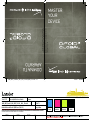 1
1
-
 2
2
-
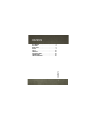 3
3
-
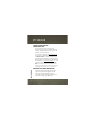 4
4
-
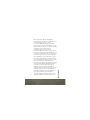 5
5
-
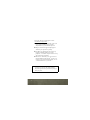 6
6
-
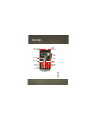 7
7
-
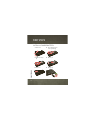 8
8
-
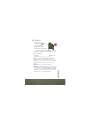 9
9
-
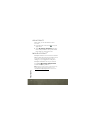 10
10
-
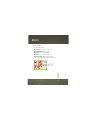 11
11
-
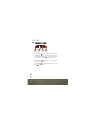 12
12
-
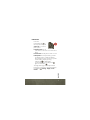 13
13
-
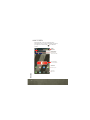 14
14
-
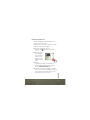 15
15
-
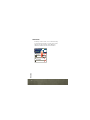 16
16
-
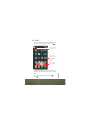 17
17
-
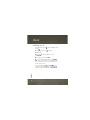 18
18
-
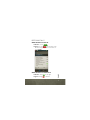 19
19
-
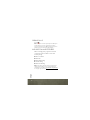 20
20
-
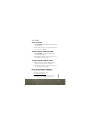 21
21
-
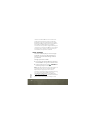 22
22
-
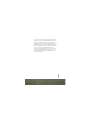 23
23
-
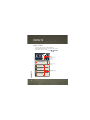 24
24
-
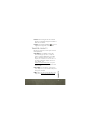 25
25
-
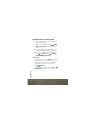 26
26
-
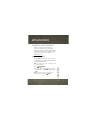 27
27
-
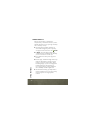 28
28
-
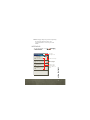 29
29
-
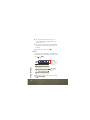 30
30
-
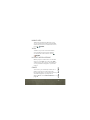 31
31
-
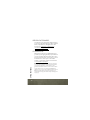 32
32
-
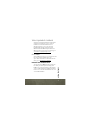 33
33
-
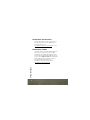 34
34
-
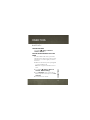 35
35
-
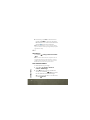 36
36
-
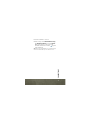 37
37
-
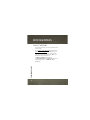 38
38
-
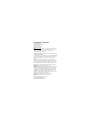 39
39
-
 40
40
-
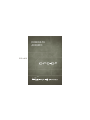 41
41
-
 42
42
-
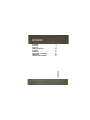 43
43
-
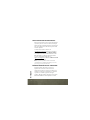 44
44
-
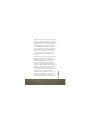 45
45
-
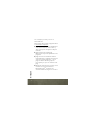 46
46
-
 47
47
-
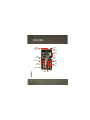 48
48
-
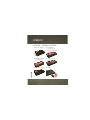 49
49
-
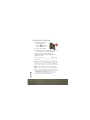 50
50
-
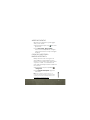 51
51
-
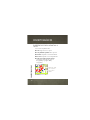 52
52
-
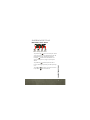 53
53
-
 54
54
-
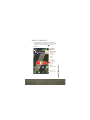 55
55
-
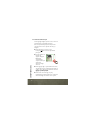 56
56
-
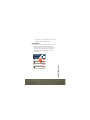 57
57
-
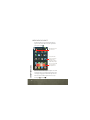 58
58
-
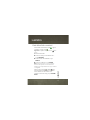 59
59
-
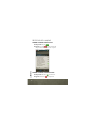 60
60
-
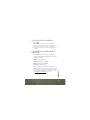 61
61
-
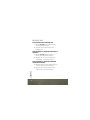 62
62
-
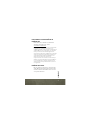 63
63
-
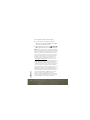 64
64
-
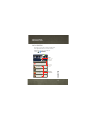 65
65
-
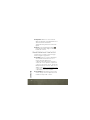 66
66
-
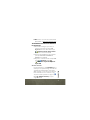 67
67
-
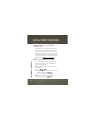 68
68
-
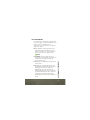 69
69
-
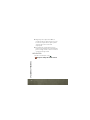 70
70
-
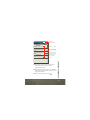 71
71
-
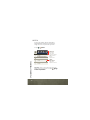 72
72
-
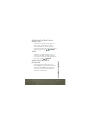 73
73
-
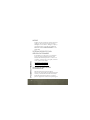 74
74
-
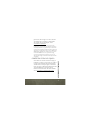 75
75
-
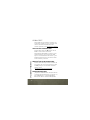 76
76
-
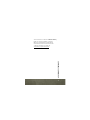 77
77
-
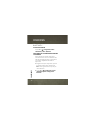 78
78
-
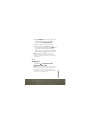 79
79
-
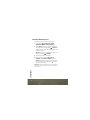 80
80
-
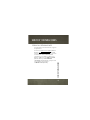 81
81
-
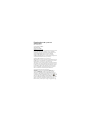 82
82
-
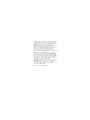 83
83
Motorola Droid 3 Global Verizon Wireless Guía del usuario
- Categoría
- Smartphones
- Tipo
- Guía del usuario
En otros idiomas
Documentos relacionados
-
Motorola DROID 3 Global Master Manual
-
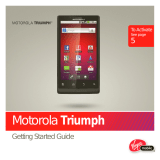 Motorola Triumph Triumph Virgin Mobile Guía de inicio rápido
Motorola Triumph Triumph Virgin Mobile Guía de inicio rápido
-
Motorola DROID RAZR MAXX HD Comeniece Aqui
-
Motorola DROID RAZR M Comenzar Aquí
-
Motorola DROID MULTIMEDIA STATION Manual de usuario
-
Motorola DROID BIONIC by Getting Started Manual
-
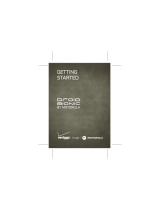 Motorola Droid Droid Bionic Verizon Wireless Quick Start
Motorola Droid Droid Bionic Verizon Wireless Quick Start
-
Motorola DROID 2 Global Manual de usuario
-
Motorola MOTO ROI X Manual de usuario
-
Motorola 68000202964-A Manual de usuario
Otros documentos
-
HTC Rhyme Verizon Wireless Guía de inicio rápido
-
LG VS660 Quick Start Guide (Spanish)
-
LG VS840 Quick Start Guide (Spanish)
-
LG VS415PP Service Guide
-
Verizon Galaxy J3 Manual de usuario
-
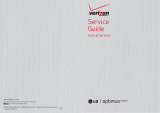 Manual de Optimus Exceed Verizon Wireless Guía del usuario
Manual de Optimus Exceed Verizon Wireless Guía del usuario
-
LG VS410PP Guía de inicio rápido
-
LG VN251S Guía de inicio rápido
-
LG VK810 Guía de inicio rápido